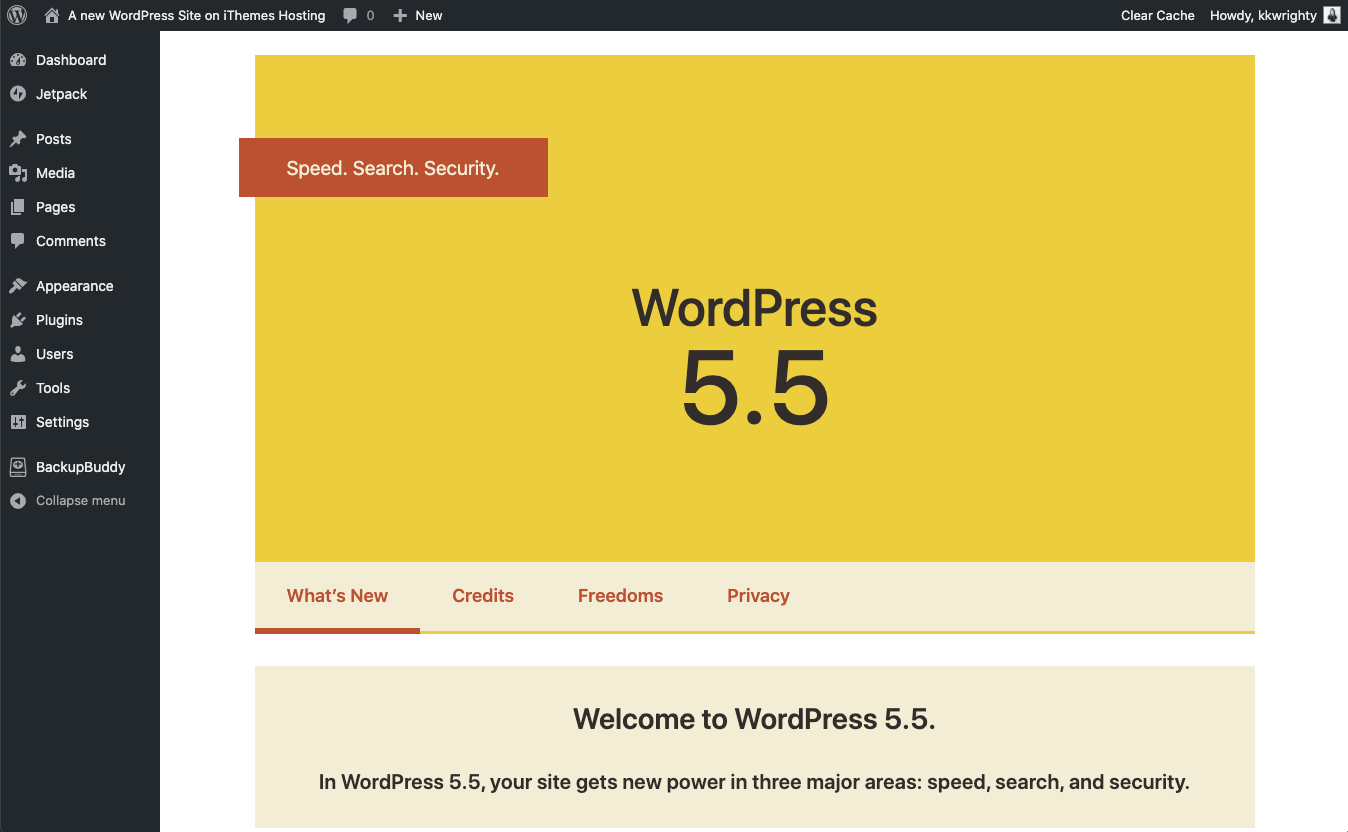WordPress 5.5: En İyi 20 Yeni Özellik ve İyileştirme
Yayınlanan: 2020-08-27WordPress 5.5 "Eckstine", 11 Ağustos 2020'de piyasaya sürülecek. WordPress'in bu ana sürüm sürümü, blok düzenleyici arayüzünde 1500'den fazla değişiklik, 150'den fazla geliştirme ve özellik isteği, 300'den fazla dahil olmak üzere "hız, arama ve güvenlik" üzerine odaklanmaktadır. hata düzeltmeleri ve daha fazlası. Bu yazıda, WordPress'in bu sürümündeki en iyi 20 yeni şeyi ele alıyoruz.
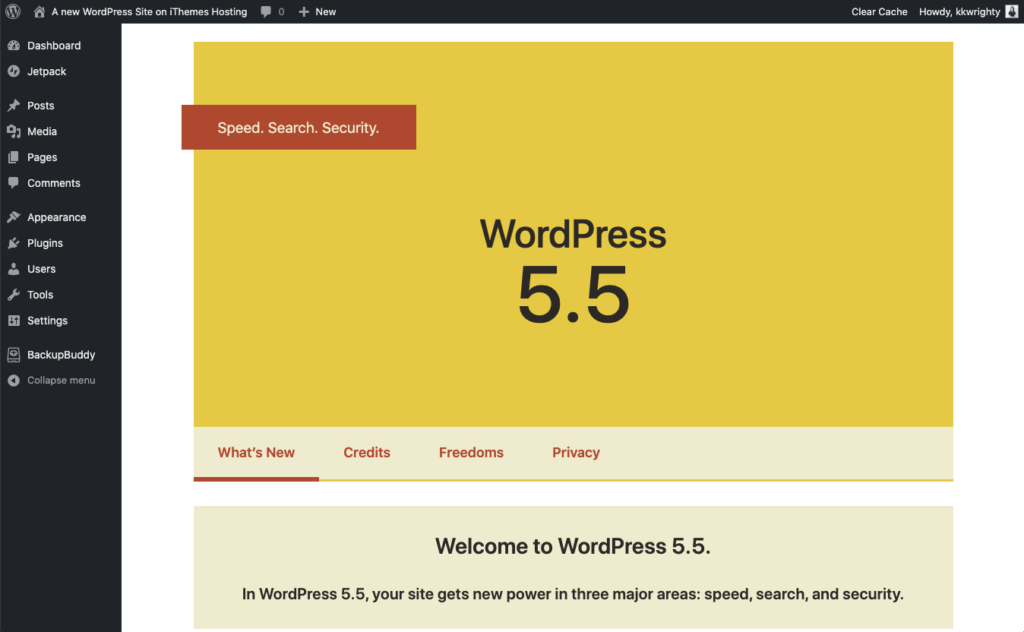
Güncellemeden Önce: Sitenizin Yedeklemesini Çalıştırmayı Unutmayın!
Herhangi bir büyük WordPress çekirdeği güncellemesini çalıştırmadan önce web sitenizi yedeklediğinizden emin olun. Güncellemeye devam etmeden önce WordPress veritabanınızı, WordPress dosyalarınızı, temalarınızı, eklentilerinizi, medya kitaplığınızı vb. içeren bir Tam yedekleme yapmanızı öneririz.
WordPress 5.5: En İyi 20 Yeni Özellik ve İyileştirme
WordPress 5.5, hız, güvenlik ve web sitenizi aramaya odaklanır. Bu sürüm ayrıca, WordPress 5.0'da ilk kez tanıtıldığından bu yana hızlı gelişimini sürdüren, WordPress blok düzenleyicisi için uzun bir heyecan verici yeni özellikler listesi içerir. Hadi kazalım.
1. Eklentiler ve Temalar İçin Otomatik Güncellemeler
Belki de 5.5'teki en büyük değişiklik, eklentiler ve temalar için otomatik güncellemelerdir. Önceden, sizin için otomatik güncellemeleri işlemek için iThemes Security'nin Sürüm Yönetimi özelliği gibi bir eklenti kullanmanız gerekirdi.
Otomatik güncellemeler neden WordPress çekirdeğine aktarılsın? Eski eklentiler ve temalar, WordPress sitelerinin saldırıya uğramasının 1 numaralı nedeni olmaya devam ediyor. Sürüm sürümleri genellikle güvenlik açıklarını kapatmak için önemli güvenlik düzeltme ekleri içerir (sadece WordPress güvenlik açığı derlememizde temalar ve eklentilerle ilgili kaç güvenlik sorununun aydan aya açıklandığını kontrol edin). Bu nedenle, sitenize yüklediğiniz herhangi bir eklentinin veya temanın her zaman en son sürümünü çalıştırmak en iyi güvenlik uygulamasıdır.
Artık WordPress çekirdeği, WordPress yönetici > Eklentiler > Yüklü Eklentiler ve Görünüm > Temalar sayfalarınızdan eklentileri ve temaları otomatik olarak güncellenecek şekilde ayarlamanıza izin verecek. Bu şekilde, sitenizin mevcut en son kodu çalıştırdığını her zaman bilebilirsiniz.
Eklentiler için Otomatik Güncellemeler Nasıl Açılır
Eklentiler > Yüklü Eklentiler sayfasında, "Otomatik Güncellemeler" için yeni bir sütun göreceksiniz. Yüklediğiniz her eklenti için otomatik güncellemeleri etkinleştir veya otomatik güncellemeleri devre dışı bırak bağlantısını tıklayın. Otomatik güncellemeleri etkinleştirme/devre dışı bırakma toplu eylemini uygulamak için toplu seçiciyi de kullanabilirsiniz.
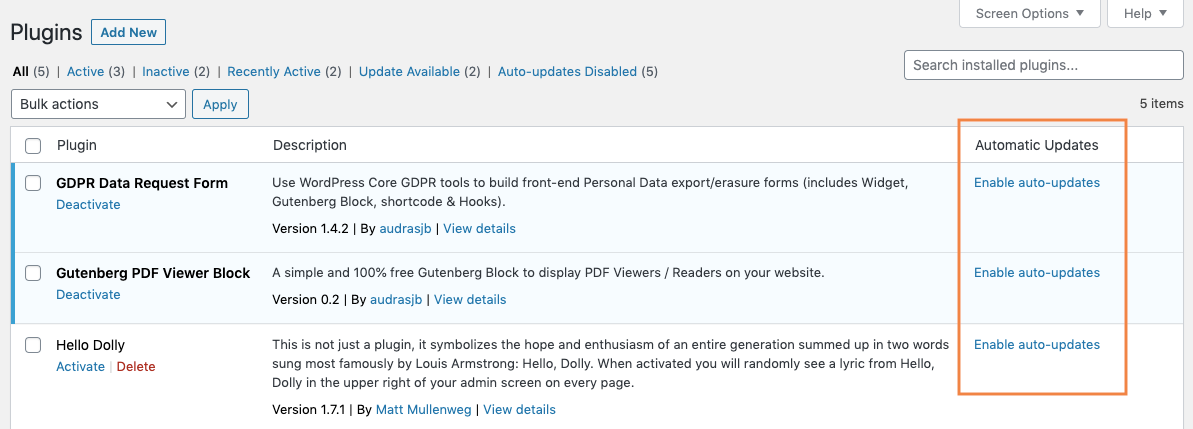
Temalar için Otomatik Güncellemeler Nasıl Açılır
Görünüm > Temalar sayfasında, her temanın üzerine gelmeniz ve "Tema Ayrıntıları" düğmesini tıklamanız gerekir. Bu görünümde "Otomatik güncellemeleri etkinleştir" bağlantısını göreceksiniz.
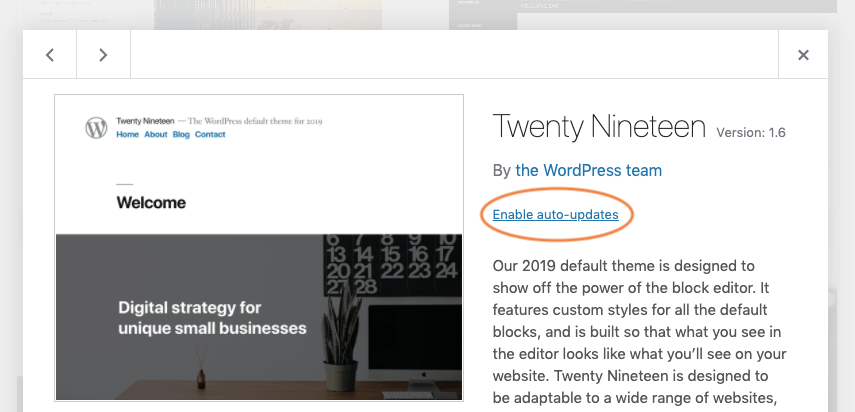
Yeni otomatik güncellemeler hakkında dikkat edilmesi gereken birkaç önemli nokta şunlardır:
- Varsayılan olarak, otomatik güncellemeler 5.5'te kapatılmıştır . Tüm eklentileriniz ve temalarınız için otomatik güncellemeleri etkinleştirmeniz gerekecek.
- Varsayılan olarak, WordPress otomatik güncellemeleri günde iki kez çalıştırır. Eklentiler veya otomatik güncellemelerin etkin olduğu temalar için güncellemeler mevcutsa, bir sonraki planlanmış güncellemeye kadar geçen süre, otomatik güncellemeleri etkinleştir/devre dışı bırak eylem bağlantısının altında görüntülenecektir. Not: Otomatik güncellemeler, WP-Cron görev planlama sistemine bağlıdır.
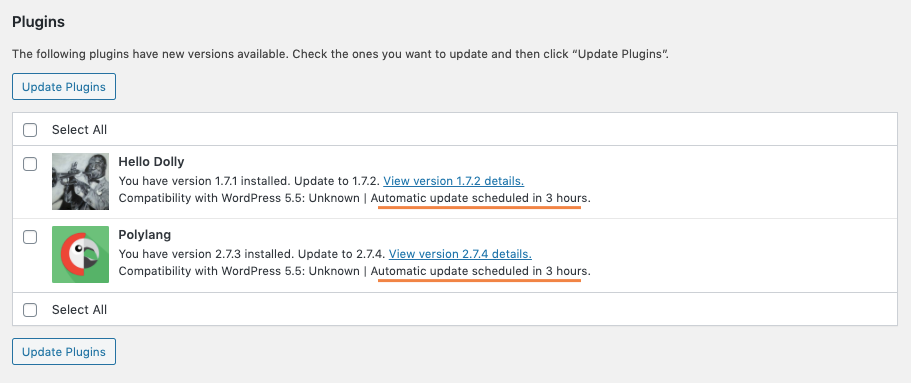
- Otomatik güncellemeler için yönetici e-posta bildirimleri alacaksınız : Varsayılan olarak, WordPress, eklentilerin ve temaların otomatik olarak güncellendiğini bildirmek için web sitesi sahiplerine e-posta bildirimleri gönderir. Bu e-posta bildirimleri, bir veya daha fazla eklenti veya tema başarıyla otomatik olarak güncellendiğinde, bir veya daha fazla eklenti veya tema otomatik olarak güncellenemediğinde veya bazı eklentiler veya temalar başarıyla otomatik olarak güncellendiğinde ve bazıları başarısız olduğunda gönderilir. WP 5.5'te Eklenti ve Tema otomatik güncelleme e-posta bildirimlerini ve Site Sağlığını Kontrol Etme hakkında daha fazlasını burada bulabilirsiniz.
- Otomatik güncellemeler, varsayılan olarak tüm .org eklentileri ve temaları için çalışır. WordPress Eklenti Dizini ve WordPress Tema Dizini'nde barındırılan tüm eklentiler ve temalar, WordPress Güncellemeler API'sini zaten kullandıkları için otomatik güncellemeleri destekleyecektir.
- Tüm premium eklentiler veya temalar yeni otomatik güncellemeleri desteklemeyebilir (başlangıçta) , bu nedenle belirli eklentiler/temalar için “Otomatik güncellemeleri etkinleştir” seçeneğini göremeyebilirsiniz. 5.5 Alan Kılavuzuna göre, WordPress Eklenti ve Tema Dizinlerinin (premium veya "özel" eklentiler gibi) dışında barındırılan Eklentiler ve temalar da Güncellemeler API'sini biraz kodla destekleyebilir.
- Zamanlanmış/otomatik yedeklemeler artık her zamankinden daha önemli. Otomatik güncellemeleri etkinleştirmek, sitenizi güncellemelerden önce yedeklemenin çok önemli olduğu anlamına gelir. Bir güncellemenin bir şeyi bozması durumunda sitenizi geri almanın bir yoluna ihtiyacınız var. Yedekleme programlarınızı hazır ve çalışır hale getirmek için WordPress yedekleme eklentimiz BackupBuddy'ye göz atın.
2. Blok Düzenleyici Arayüzü Tasarım İyileştirmeleri
Blok düzenleyicinin hızlı gelişimi WordPress 5.5'te devam ediyor. “İkonografiyi, renk paletini, odağı ve genel arayüzü basitleştirme umuduyla” blok düzenleyicinin görünümünde ve hissinde sayısız değişiklikle.
WordPress 5.5, blok düzenleyici arayüzünde 1500'den fazla değişiklik içeriyor ve bu yeniden tasarımla farkı kesinlikle anlayacaksınız (ve büyük olasılıkla iyileştirmeleri takdir edeceksiniz). Blok düzenleyicinin tasarım güncellemesi, genel düzenleme deneyimini iyileştirmeyi amaçlamaktadır.
Blok düzenleyiciye daha fazla özellik eklendikçe, daha basit ve daha net bir tasarım, arayüzün daha zarif bir şekilde ölçeklenmesini sağlar.
Örnekler şunları içerir: daha az sekme durağına sahip olmak için tek bir araç çubuğu oluşturma çabası, tek birincil araç çubuğunu büyütmek için yapılan çalışmalar (daha geniş bir dokunma alanıyla daha fazla dokunulabilir) ve daha yüksek kontrast. Seçilen blokların etrafındaki sınırları kaldırmak gibi bazı değişiklikler, ateşli tartışmalara ilham verdi ve bu kadar çok insanın dahil olduğunu görmek harika. Her zaman olduğu gibi, tartışma, yineleme ve işbirliği, birlikte ilerlemek için en iyi araçlarımızdır.
Blok düzenleyicide 5.5'te göreceğiniz genel tasarım iyileştirmeleri şunlardır:
- Daha basit bir blok araç çubuğu
- Daha iyi UI renk kontrastı
- Tutarlı odak stilleri
- Yeniden tasarlanan simgeler
- Izgara tabanlı boşluk ve boyutlar
- Ve dahası …
Çok dikkate değer oldukları için bu gönderide blok düzenleyici tasarım güncellemelerinden birkaçını ayrı ayrı ele alıyoruz , ancak 5.5'teki blok düzenleyicinin yeni tasarımında farkedeceğiniz diğer şeylerin hızlı bir özetini burada bulabilirsiniz:
- Blok düzenleyiciden satır içi görüntü düzenleme
- Taşıyıcıları engelle – Artık içeriğinizde blokları yukarı veya aşağı taşımak için blok araç çubuğundaki okları kullanabilirsiniz.
- Blokları rafine sürükle ve bırak . Bu, blok düzenleyicinin önceki sürümlerine göre çok büyük bir gelişmedir.
- Aynı anda birçok blokta değişiklik yapılmasına izin veren çoklu seçim biçimlendirme
3. Daha İyi SEO İçin Yerleşik XML Site Haritaları
WordPress 5.5 sürümünün "arama" odağı için yerleşik XML Site Haritaları tanıtıldı. WordPress sitelerinin arama motorlarıyla iyi çalıştığını zaten biliyorsunuz, ancak WordPress 5.5'teki yeni XML Site Haritaları işlevi daha da yardımcı oluyor. Artık WordPress, kutudan çıktığı gibi sayfalar ve yazar arşivleri gibi yerleşik içerik türleri için site haritaları sağlar.
Temel olarak bu, WordPress 5.5'teki XML site haritaları sayesinde milyonlarca sitenin sıralama şansını artırdığı anlamına gelir.
Site haritası, bir sitenin URL'lerini listeleyen bir XML dosyasıdır ve isteğe bağlı olarak her bir URL hakkında bilgi içerebilir: en son ne zaman güncellendiği, ne sıklıkta değiştiği ve sitenin diğer URL'lerine göre ne kadar önemli olduğu. Bu, arama motorlarının siteyi daha etkili bir şekilde taramasına ve sitenin kullanıma sunduğu her genel URL'yi keşfetmesine olanak tanır.
– Birleştirme Duyurusu: Genişletilebilir Çekirdek Site Haritaları
5.5 sürümü ile WordPress, /wp-sitemap.xml adresinde bir site haritası dizini /wp-sitemap.xml . Bu, bir WordPress sitesi tarafından sunulan tüm site haritası sayfalarının listesini içeren ve aşağıdaki nesne türlerini dizine eklenebilir hale getiren ana XML dosyasıdır:
- Ana Sayfa
- Mesajlar sayfası
- Çekirdek gönderi türleri (yani sayfalar ve gönderiler)
- Özel gönderi türleri
- Çekirdek taksonomiler (yani etiketler ve kategoriler)
- Özel taksonomiler
- Yazar arşivleri
Ek olarak, WordPress tarafından sunulan robots.txt dosyası, site haritası dizinine başvuracaktır.
Yeni XML Site Haritaları hakkında dikkat edilmesi gereken birkaç nokta:
- Bu, Yoast SEO gibi eklentiler için ne anlama geliyor? Neyse ki Yoast, SSS'lerinde harika bir makale sağladı: WordPress 5.5 ve Yoast SEO'daki XML site haritaları. Temel olarak, Yoast SEO eklentisi tarafından sağlanan site haritalarını kullanmaya devam etmek isteyeceksiniz. Yoast SEO 14.5'ten itibaren, yeni varsayılan WordPress site haritaları, kusursuz bir şekilde çalıştığından emin olmak için otomatik olarak kapatılacaktır .
- Site Haritaları> Ayarlar ayarı “Bu siteyi dizine arama motorları vazgeçirmek” WordPress yönetici paneline motor görünürlüğünü ara seçerek devre dışı bırakılabilir.
- Site haritalarını özelleştirme (geliştiriciler için): Çekirdek ekip, özel site haritalarının nasıl ekleneceğini, kaldırılacağını veya sınıflar, işlevler, kancalar ve filtrelerle nasıl özelleştirileceğini açıklamak için kapsamlı belgeler sağlamıştır. Tüm ihtişamıyla burada, Site Haritaları Davranışını Yapılandırma bölümünde okuyabilirsiniz.
4. Blok Düzenleyiciden Satır İçi Görüntü Düzenleme
WordPress 5.5 artık fotoğraflarınızı doğrudan görüntü bloğundan kırpmanıza, döndürmenize ve yakınlaştırmanıza olanak tanır. Görüntüler üzerinde çok zaman harcarsanız, bu, temel görüntü düzenleme işlemlerini gerçekleştirmek için başka bir yazılımı atlayarak size çok zaman kazandırabilir.
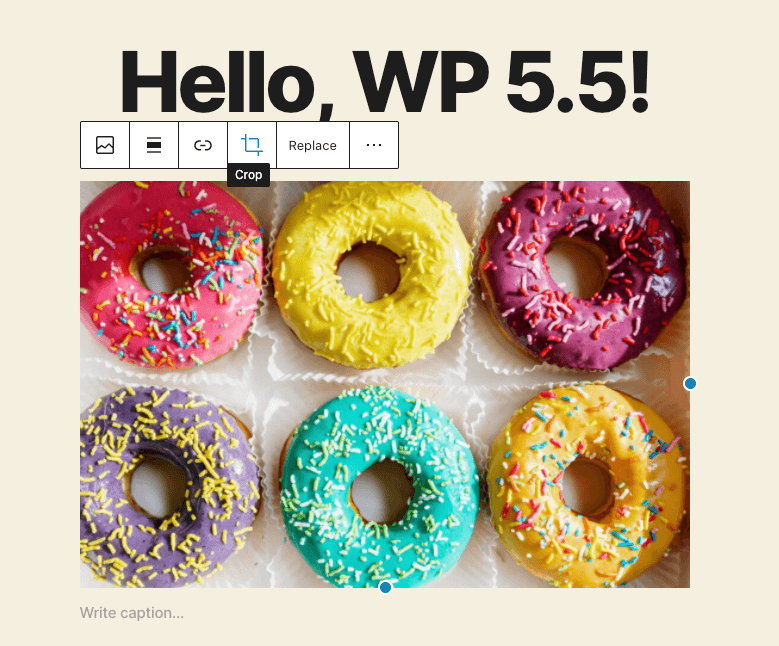
Bir görüntü bloğu ekledikten sonra, blok araç çubuğunda yeni bir "kırpma" simgesi göreceksiniz. Yakınlaştırma, en boy oranı ve döndürme gibi daha fazla seçeneği görüntülemek için bu simgeye tıklayın. Oldukça havalı!
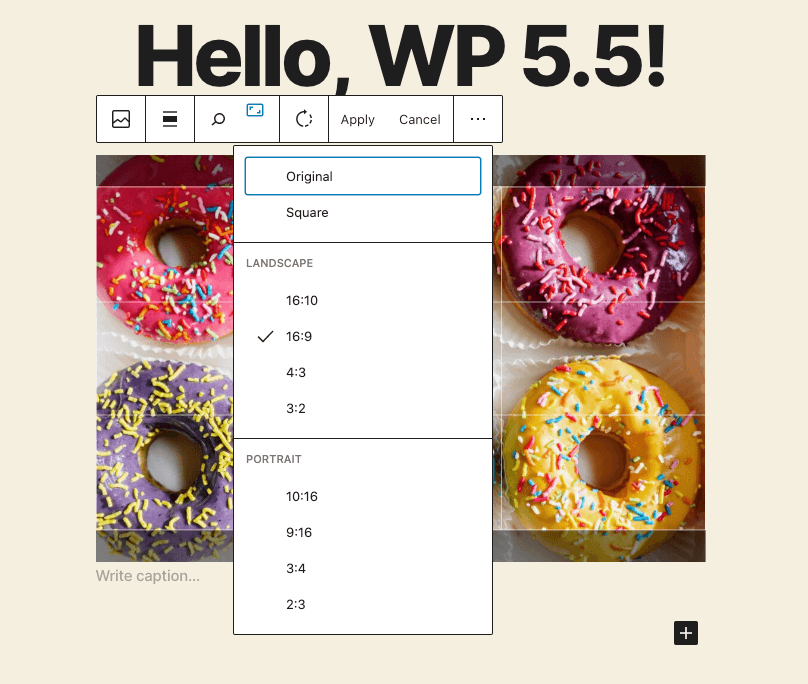
5. Yeni Blok “Desenler”
WordPress 5.5'te blok düzenleyici, blok desenleri adı verilen yeni bir kavram sunar. Blok desenleriyle artık önceden tanımlanmış blok düzenleri oluşturabilir ve paylaşabilirsiniz.
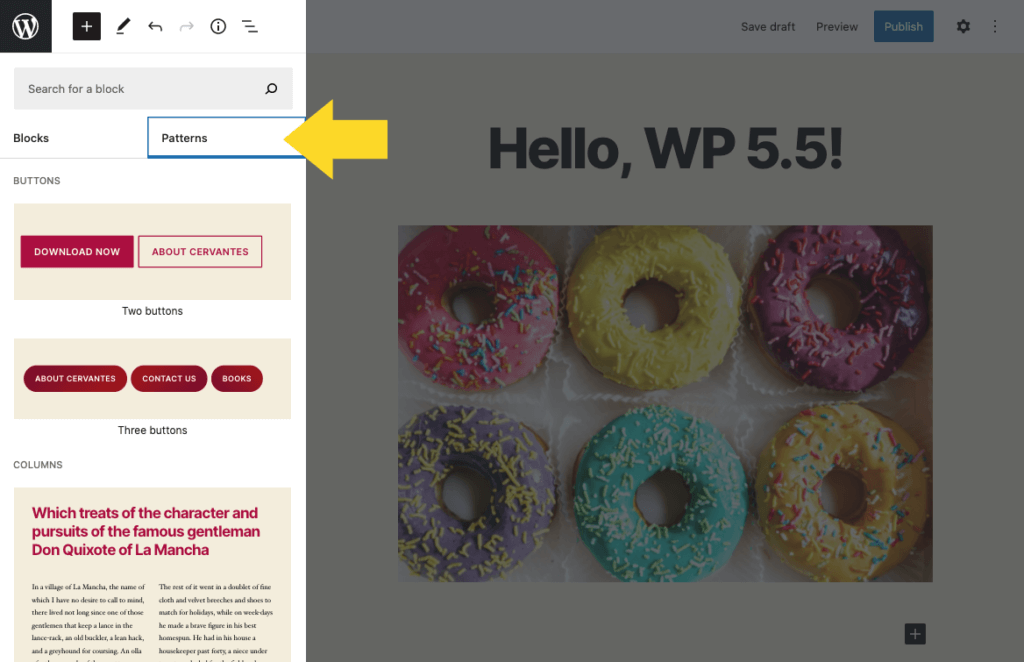
Ekranın sol üst köşesindeki “+” simgesini kullanarak kayıtlı blok kalıplarını bulabilirsiniz. Artık hem Bloklar hem de Modeller sekmesini (artı varsa Yeniden Kullanılabilir) göreceksiniz, böylece bu seçenekler arasında geçiş yapabilirsiniz. Ardından, diğer bloklar gibi yazınıza/sayfanıza Blok Kalıpları ekleyebilirsiniz.

Yeni blok desenleri, karıştırabileceğiniz ve eşleştirebileceğiniz blok kombinasyonlarını kullanarak karmaşık, güzel sayfa ve gönderi düzenleri oluşturmayı basitleştirir. Ayrıca, her zaman daha fazla eklenen çok çeşitli eklenti ve temalarda blok kalıpları bulacaksınız.
WordPress 5.5 sürüm ekranı
Blok desenleri hakkında birkaç not:
- Blok kalıpları, blok düzenleyicinin bir sayfa oluşturucu haline gelmesinin yolunu gerçekten açıyor. Blok düzenleyici bu yönde gelişmeye devam ederken, çıkarılacak blok kalıplarına dikkat edin.
- WordPress 5.5, bir dizi yerleşik blok deseniyle birlikte gelir , ancak üçüncü taraf eklentilerin ve temaların ek blok desenleri kaydetmesi veya mevcut olanları kaldırması da mümkündür. İşte WordPress 5.5'teki Blok Kalıpları hakkında daha fazlası.
- Blok kalıplarını çalışırken görmek için Twenty Twenty varsayılan temasına göz atın. Twenty Twenty, WordPress'in en son sürümüyle nelerin mümkün olduğunu gerçekten vurguladığı için bir geliştirme sunucusuna yüklemek için her zaman iyi bir temadır.
- Tema yazarları, paketlenmiş desenleri devre dışı bırakmak ve kendi setlerini sağlamak isteyebilir. İşte geliştiriciler için kaydetme/kaydı iptal etme ve kategoriler dahil blok kalıpları belgeleri.
6. Yeni Blok Dizini
Blok eklentilerinin WordPress.org Eklenti Dizini'ndeki diğer eklentilerden nasıl ayırt edilmesi gerektiğine ilişkin bir tartışmaya dayanarak, Eklenti Dizini içinde yalnızca tek blok eklentileri içeren bir bölüm olarak yeni bir Blok Dizini oluşturulmuştur . Yeni WordPress Blok Dizini, ana eklenti dizininden ayrıdır, bu nedenle normal WordPress eklentilerine veya tek blok eklentilerine göz atıyorsunuz.
Bir tek blok eklentisi bloğu, bu yüzden, tek Gutenberg bloğu sağlar nispeten küçük, basit bir eklenti olması amaçlanmıştır.
Artık WordPress 5.5'te ihtiyacınız olan bloğu bulmak hiç olmadığı kadar kolay. Yeni WordPress blok dizini doğrudan blok düzenleyicinin içine yerleştirilmiştir , böylece düzenleyiciden hiç ayrılmadan sitenize yeni blok türleri yükleyebilirsiniz.
Yeni blok yerleştiriciyi kullanmak ve mevcut blokları aramak için sayfanın sol üst köşesindeki “+” simgesini kullanın. Hala oldukça yeni göründüğü için blok dizininin gelecekte gerçekten yükselişe geçmesini izleyin (hala çok fazla seçenek yok; neredeyse hiç inceleme yok).
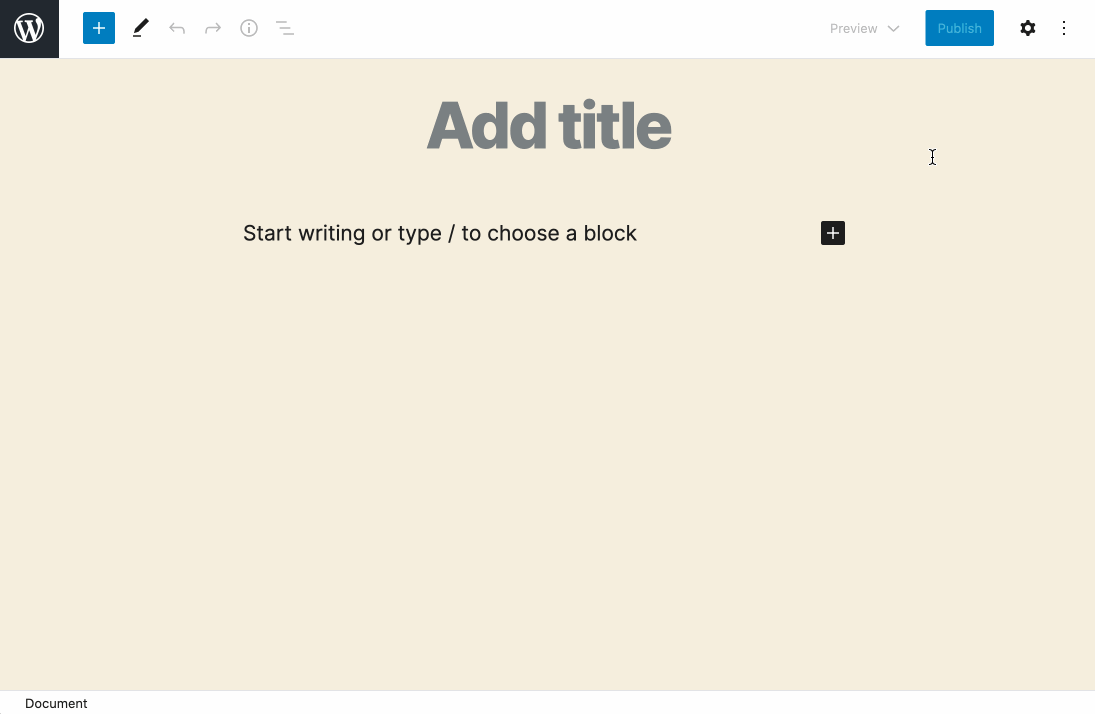
7. Yeni Gönderi/Sayfa Önizleme Seçenekleri
Başka bir harika blok düzenleyici güncellemesi, yayınınızı veya sayfanızı yayınlamadan önce farklı boyutlu cihazlarda önizleme yeteneğidir.
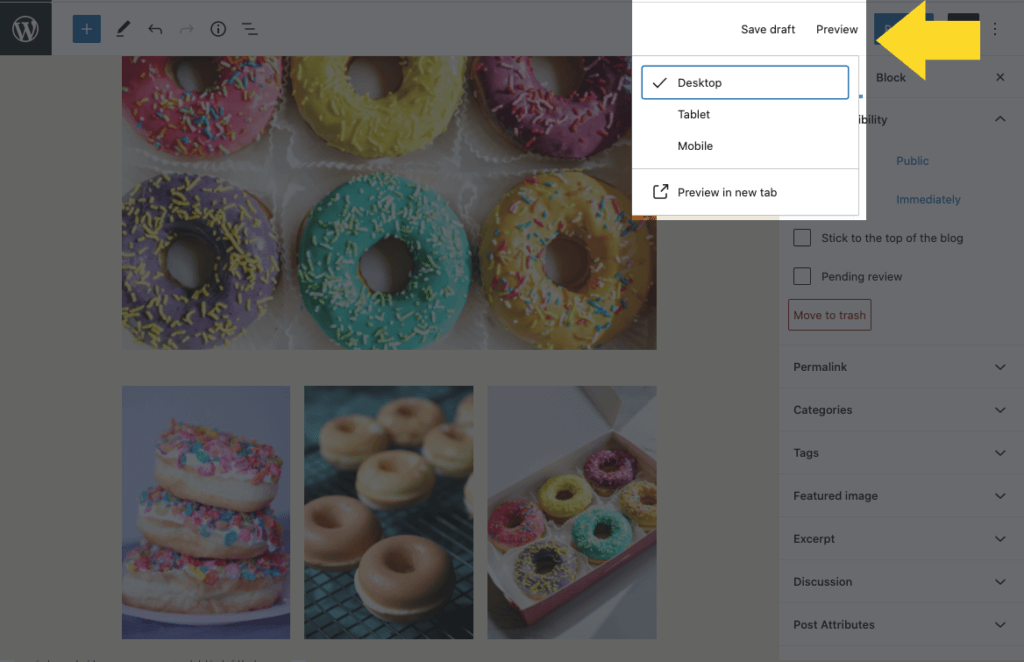
Şimdi Önizleme sekmesi size üç seçenek sunuyor:
- masaüstü
- Tablet
- Mobil
Burada Yeni düzenleyici önizleme seçenekleri hakkında daha fazla bilgi bulabilirsiniz.
8. Erişilebilirlik ve Klavyede Gezinme İyileştirmeleri
WordPress 5.5'ten önce, Panodaki widget'ları ve yazı düzenleme sayfalarındaki meta kutuları ( Gutenberg devre dışıyken ) yalnızca fare gibi bir işaretleme aygıtı kullanarak yeniden düzenlemek mümkündü. Bu, klavyeyle aynı eylemleri gerçekleştirmek mümkün olmadığı için erişilebilirlik sorunlarına neden oluyordu. Bu eylemleri dokunmatik ekranlarda gerçekleştirmek de zordu. WordPress 5.5, kutuları klavyeyle yeniden sıralamaya izin vermek için yeni kontroller ve işlevler ekleyerek bunu çözer. Dokunmatik ekranlarda kutuların yeniden sıralanmasını kolaylaştıran iyileştirmeler de var.
- Bir klavye kullanarak seviyeler arasında blok hareketini etkinleştirin.
- Blokları taşımak için klavye kısayolları ekleyin.
- Galeri bloklarında klavye gezintisini iyileştirin.
- Tam Ekran arasında geçiş yapmak için klavye Kısayolu ekleyin.
- Kopyala/yapıştır blok deneyimini iyileştirin.
- LinkControl bileşeninin klavye çalışmasını iyileştirin
- İmleci düzenleme modunda blok içinde tutmak için seçenek ekleyin.
- Navigasyon Modunda yuvalama seviyeleri arasına ok navigasyonu ekleyin.
9. Tembel Yükleme Resimleri
Bu sürümün "hız" kısmı için, Tembel Yükleme Resimleri girin.
Görseller, içeriğinize çok daha fazla etkileşim sağlar, ancak bazen sitenizi yavaşlatabilir. WordPress 5.5'te, resimler artık tam olarak görünüme geçmek üzere olana kadar yüklenmek için bekleyecek. Teknik terim 'tembel yükleme'dir.
Tembel yüklenen resimler, kaydırma üzerine resim yükleyerek sayfa hızını büyük ölçüde artıracaktır. Bunu zaten yapan eklentiler var, ancak Lazy Loading görüntüleri artık çekirdekte mevcut olacak.
Yeni tembel yükleme görüntüleri için herhangi bir ön uç ayarı yoktur, çünkü varsayılan olarak WordPress, width ve height özelliklerine sahip tüm img etiketlerine loading="lazy" ekler. Geliştiriciler, burada 5.5'te geç yüklenen resimler hakkında daha fazla bilgi edinebilir.
10. Yeni Blok Taşıyıcılar
Yeniden tasarlanan blok araç çubuğu, içeriğinizde blokları yukarı veya aşağı hareket ettirmek için yeni ok simgeleri sunar. Oklar bloğun soluna yerleştirilmek yerine artık araç çubuğunda yer alıyor.
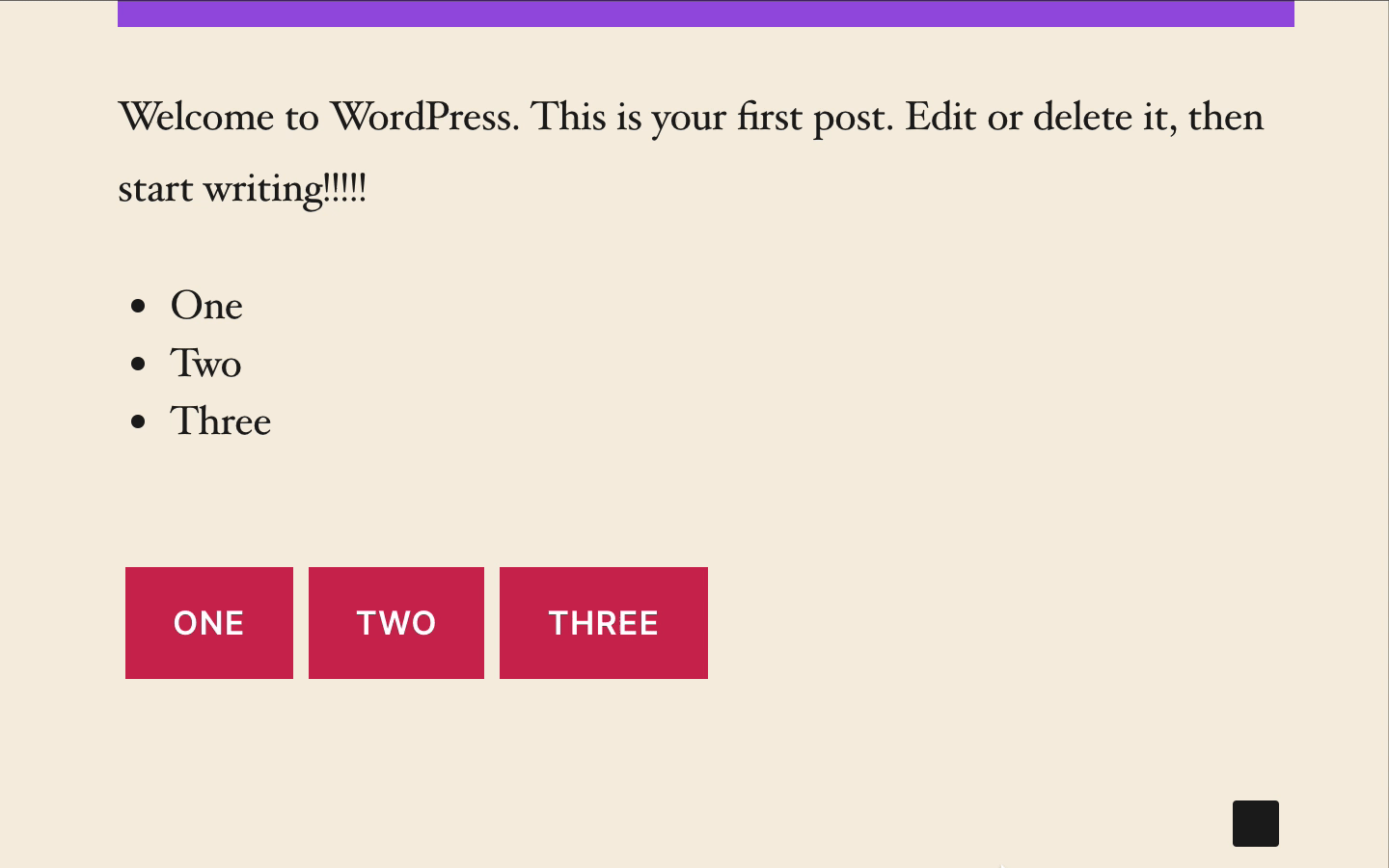
11. Yeni Blok Yerleştirici Paneli
Artık blok yerleştirici paneli, kolaylaştırılmış kategoriler, koleksiyonlar, kalıplar için yerel destek ve blok dizini entegrasyonu ile birlikte geliyor. Ayrıca ikonografinin güncellendiğini fark edeceksiniz.
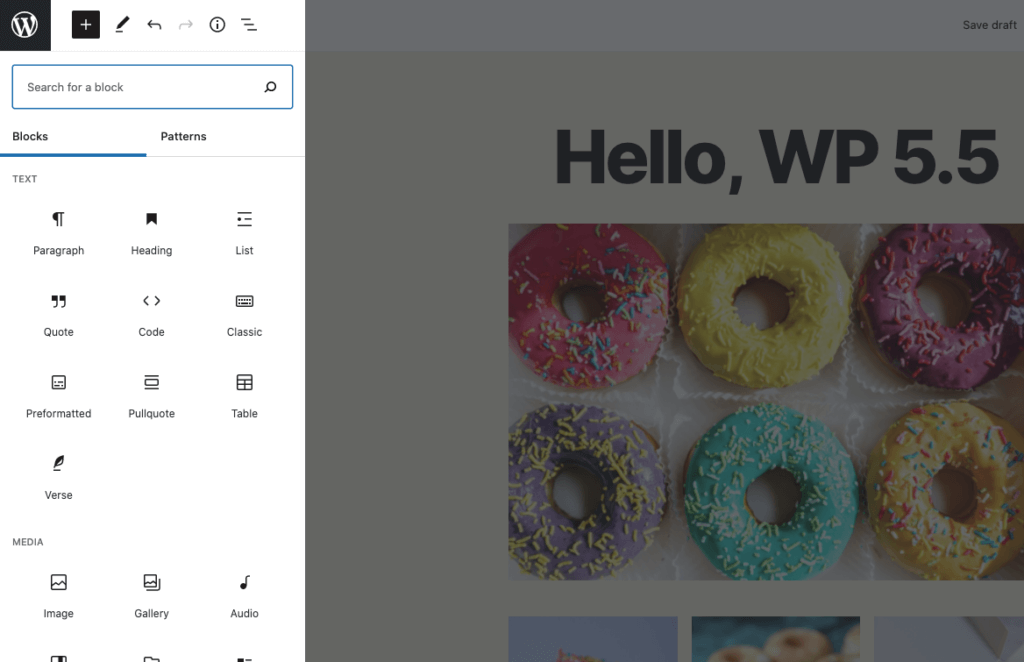
12. Blokları Kolayca Kopyala ve Yapıştır
WordPress 5.5'teki bir başka harika eklenti , blokların akıllı kopyalanması/yapıştırılmasıdır . Tek blokları kopyalamak, kesmek ve yapıştırmak artık çok daha kolay. Şimdi, seçilen blokları kopyalamak için daraltılmış blok eylemlerinde (çoğaltmanın vb. yanında) yeni bir Kopyala düğmesi göreceksiniz.
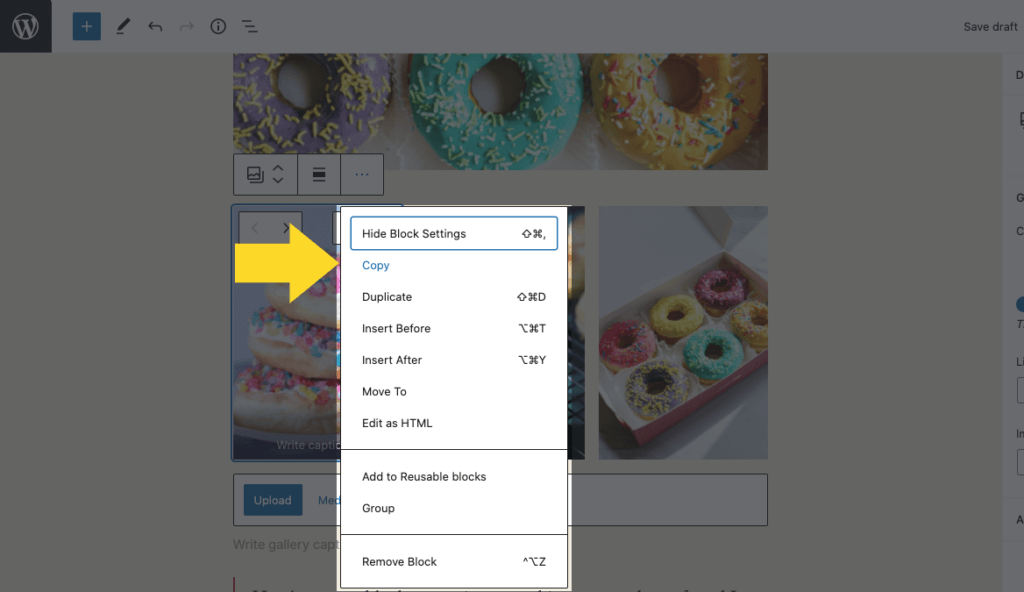
13. Blokları Daha İyi Sürükle ve Bırak
İlk piyasaya sürülmesinden bu yana, blokları yeniden sıralamak için sürükleyip bırakma deneyimine neredeyse dokunulmadan kaldı. Bu sürüm, sürükle ve bırak özelliğini geliştirmek için birkaç yineleme içerir.
- Sürükle ve bırak, dikey yeniden sıralamayı daha net destekler
- Klonlanmış öğeyi güzel, küçük bir sürükleme çipi ile değiştirir
- Sürükleyerek kaydırma davranışının yumuşatılması
14. Zip Dosyalarını Yükleyerek Eklentileri ve Temaları Güncelleyin
Eklentileri ve temaları manuel olarak güncellemek sizin işinizse, bu da daha kolay: Artık web sitenize zaten yüklemiş olduğunuz bir temayı veya eklentiyi güncellemek için bir zip dosyası yükleyebilirsiniz. Eklentiler > Yeni Ekle menüsünden, güncellemek için önceden yüklemiş olduğunuz herhangi bir eklenti veya temanın bir zip dosyasını yükleyebilirsiniz.
Kendi Chris Jean'imizin temaları ve eklentileri yeni bir zip dosyasıyla güncellemek için yıllar önce oluşturduğu Kolay Tema ve Eklenti Yükseltmeleri eklentisini zaten biliyor olabilirsiniz, ancak bu işlevsellik artık WordPress çekirdeğinde mevcut olacak.
Bir eklentiyi bir zip dosyası aracılığıyla güncellemenin WordPress 5.5'te nasıl göründüğüne bir göz atın:
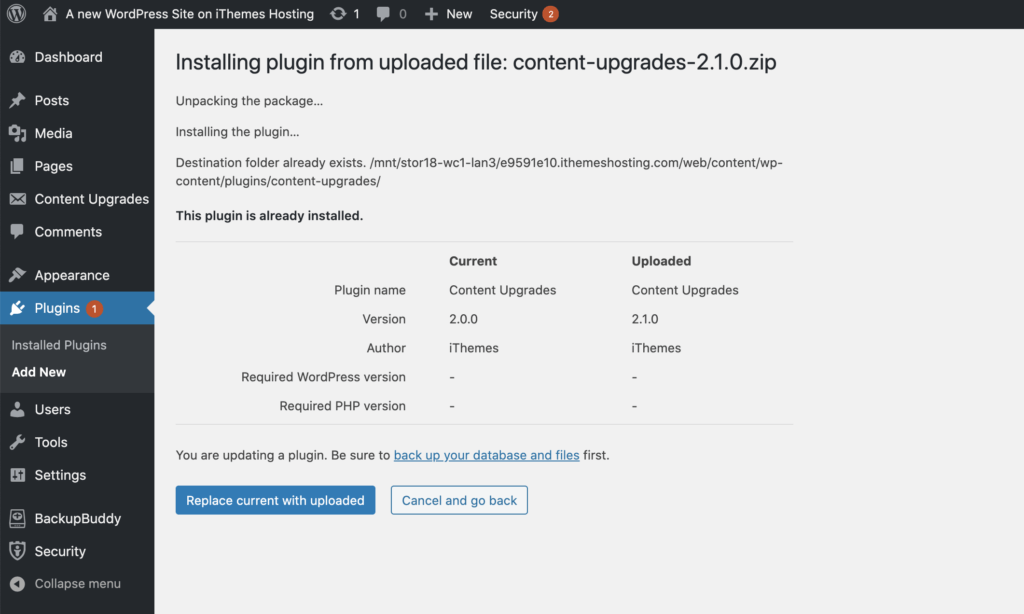
Şimdi, eklentinin veya temanın zaten kurulu olduğunu bildiren yeni bir ekran göreceksiniz. Güncel ve yüklenen sürümleri karşılaştırabilir ve ardından güncellemeye devam etmek için önceki sürümün üzerine yazmak için Mevcut sürümü yüklenenle değiştir düğmesini tıklayabilirsiniz .
15. Belirli Bloklar için Arka Plan Gradyan Desteği
Artık grup, sütunlar ve medya ve metin blokları arka plan gradyanlarını destekliyor. Renkli içeriği ve degrade arka planların yeni tasarım trendini seviyorsanız, bu oldukça havalı.
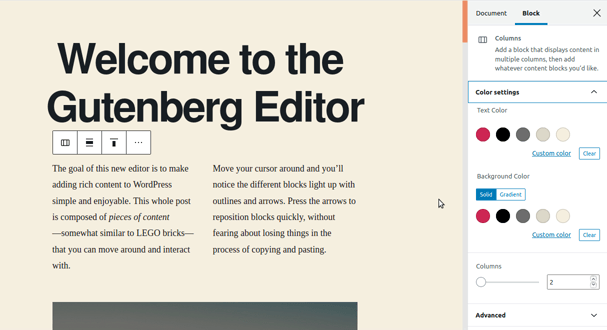
16. Çoklu Blok Seçme ve Düzenleme
Şimdi, aynı türden birden fazla blok seçerseniz, niteliklerini bir kerede değiştirebilirsiniz. Bu bir zaman tasarrufu!
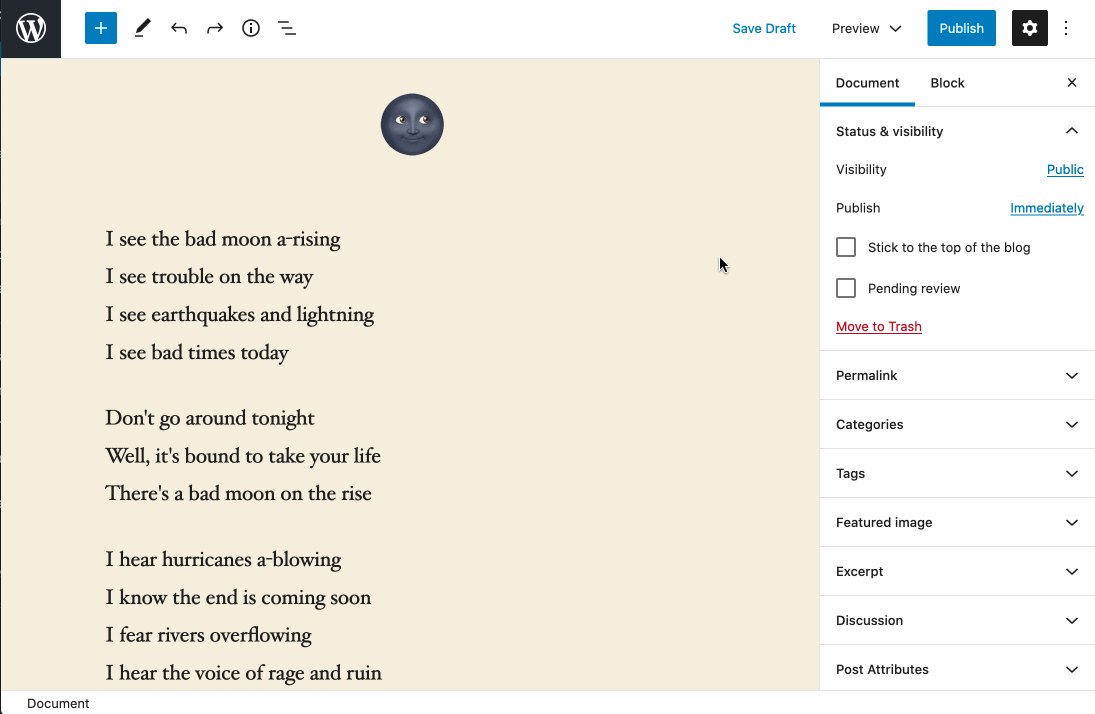
17. Harici Görüntüler İçin Kolay Yükleme
İnsanların yazarken kullandıkları bir diğer iş akışı, yazılarını yazmak veya yazıları üzerinde işbirliği yapmak için harici araçlara güvenmek ve hazır olduğunda bunları blok düzenleyiciye kopyalayıp yapıştırmaktır. Dezavantajı, orada kullanılan herhangi bir harici görüntünün başka bir yerde barındırılması ve her zaman kalıcı olmayabilmesidir.
5.5'te, bir görüntü bloğu harici bir görüntü kullanıyorsa, bunu tek bir tıklamayla gönderideki gibi tutarken medya kitaplığına yükleme olanağına sahip olacaksınız.
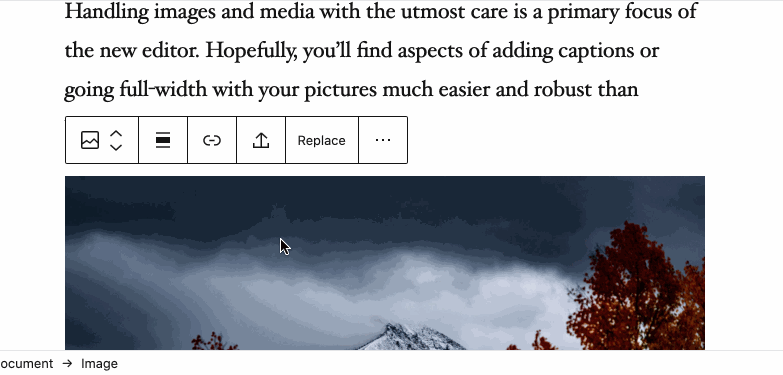
18. Bloklar için HTML Bağlantıları
Her blok için blok ayarları panelinde, blok için bağlantı kimliğinizi ayarlayabileceğiniz yeni bir HTML bağlantı bölümü göreceksiniz. Aynı sayfadaki içeriğinizdeki belirli bölümlere bağlantı verirseniz, bu gerçekten yararlıdır.
Böylece artık bir veya iki kelime girebileceksiniz (boşluksuz) benzersiz bir web adresi oluşturmak için "bağlantı" adı verilen bir web adresi oluşturabilirsiniz. Sayfanızın bu bölümüne doğrudan bağlantı verebileceksiniz.
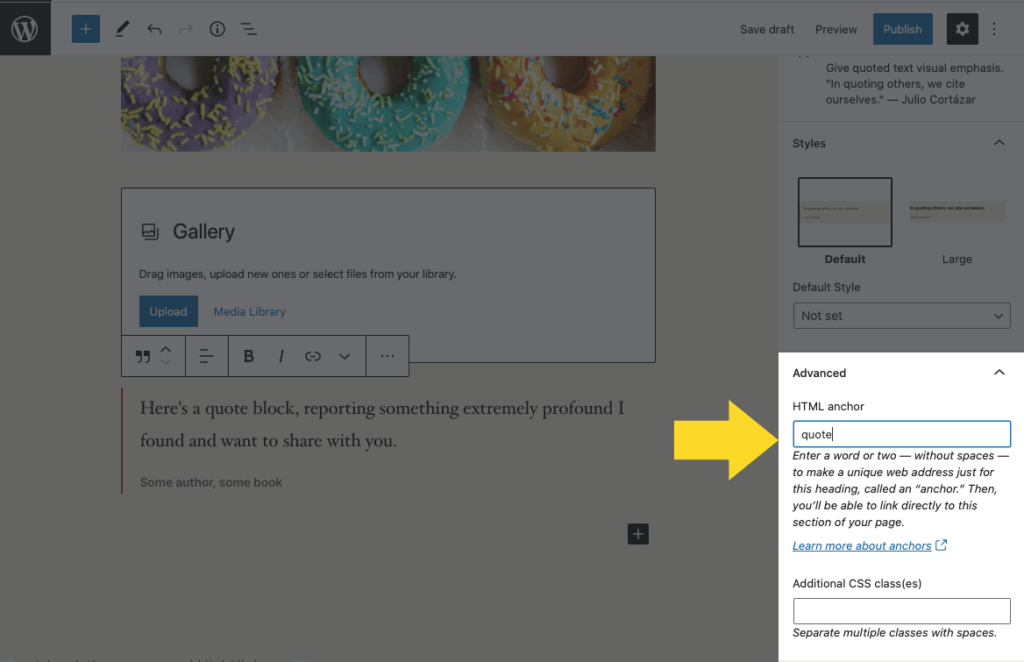
19. Ek Blok Tasarım Kontrolleri
Bu özellikler, temanızın onları desteklemesine bağlıdır, ancak artık aşağıdakiler de dahil olmak üzere ek "opt-in" blok tasarım kontrolleri vardır:
- Başlık ve paragraf blokları için özel satır yükseklikleri
- Kapak bloğu için yeni dolgu kontrolü
- Paragraf, başlık, grup, sütunlar ve medya ve metin bloklarına yeni bağlantı rengi kontrolü eklendi
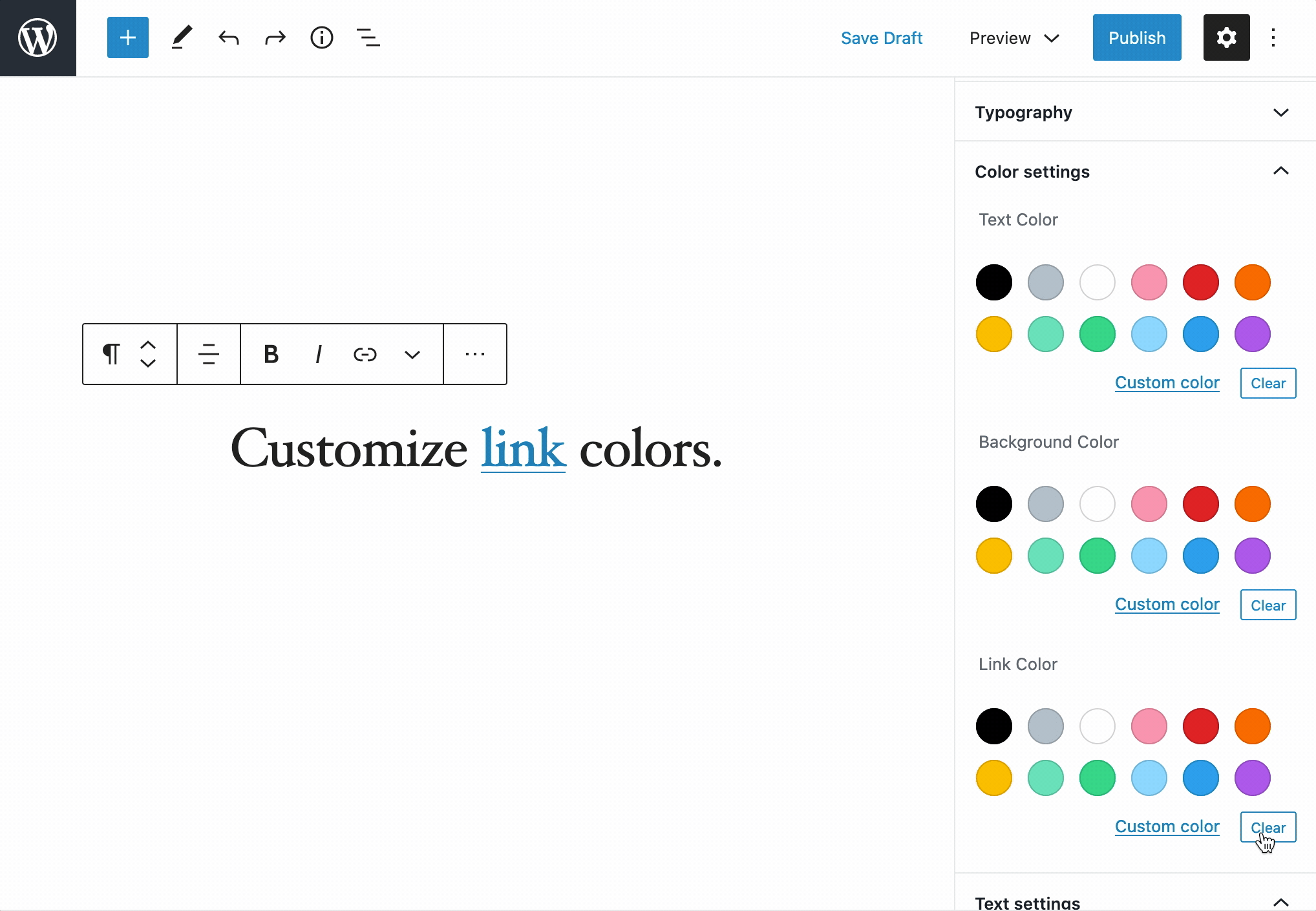
20. Geliştiriciler için Tonlarca İyileştirme
WordPress 5.5, geliştirici odaklı birçok güncellemeye sahiptir. İşte dikkat edilmesi gereken birkaç tanesi:
- Dışarıdaki tüm Dashicon kullanıcıları için: simge yazı tipi kitaplığı, 65 yeni simgeyle 5.5'te son güncellemesini aldı.
Endişelenme, Dashicons yazı tipi hiçbir yere gitmiyor. Gelecek sürümlerde WordPress ile birlikte verilmeye devam edecek. Ancak, yazı tipine yeni simgeler ekleme istekleri artık kabul edilmeyecektir.
WordPress 5.5'teki Dashicons (son güncelleme)
- WordPress 5.5, jQuery Migrate 1.x'i kaldırır. Bu, yalnızca jQuery'den yararlanan geliştiriciler için bir endişe kaynağıdır. jQuery kullanıyorsanız, yalnızca jQuery Migrate 1.x tarafından sağlanan özelliklere güvenmediğinizden emin olun. WordPress ile birlikte gelen jQuery sürümünün güncellenmesiyle ilgili daha fazla ayrıntıyı burada bulabilirsiniz.
- REST API'sinde 36 Değişiklik
- PHP ile ilgili iyileştirmeler ve değişiklikler: WordPress 5.5 sürümü
- WordPress 5.5'te Çeşitli Geliştirici Odaklı Değişiklikler
WordPress 5.5'e Nasıl Güncellenir
WordPress 5.5, 11 Ağustos 2020'de piyasaya sürülecek. Güncelleme yayınlanır yayınlanmaz, Güncellemeler sayfasındaki WordPress yönetici kontrol panelinizde WordPress sürüm güncellemesini göreceksiniz. Tekrar, güncelleme yapmadan önce sitenizi yedeklemeyi unutmayın!
5.5 güncellemesini henüz görmüyor musunuz? Bizi izlemeye devam edin! En son güncelleme için make.wordpress.org yayın blog yazılarını buradan takip edin ve resmi WordPress 5.5 yayın yayınını buradan okuyun. Çekirdek ekipten WordPress 5.5 Alan Kılavuzuna da göz atabilirsiniz.
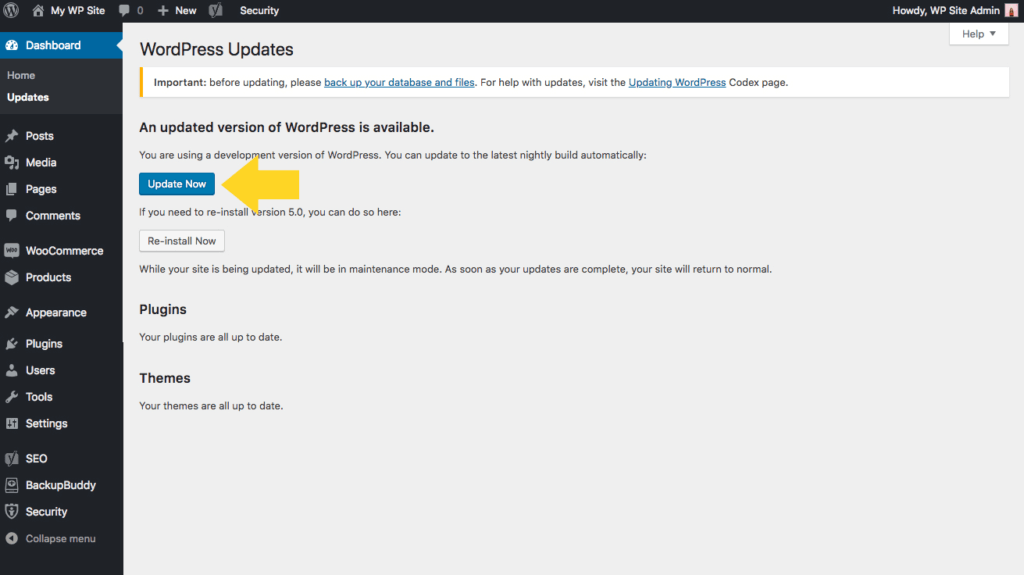
Birden çok WordPress sitesini WordPress 5.5'e güncellemeniz mi gerekiyor? iThemes Sync Pro, birden fazla WordPress sitesini tek bir panodan yönetmenize olanak tanır. Senkronizasyon kontrol panelinizden Core güncellemesini göreceksiniz.
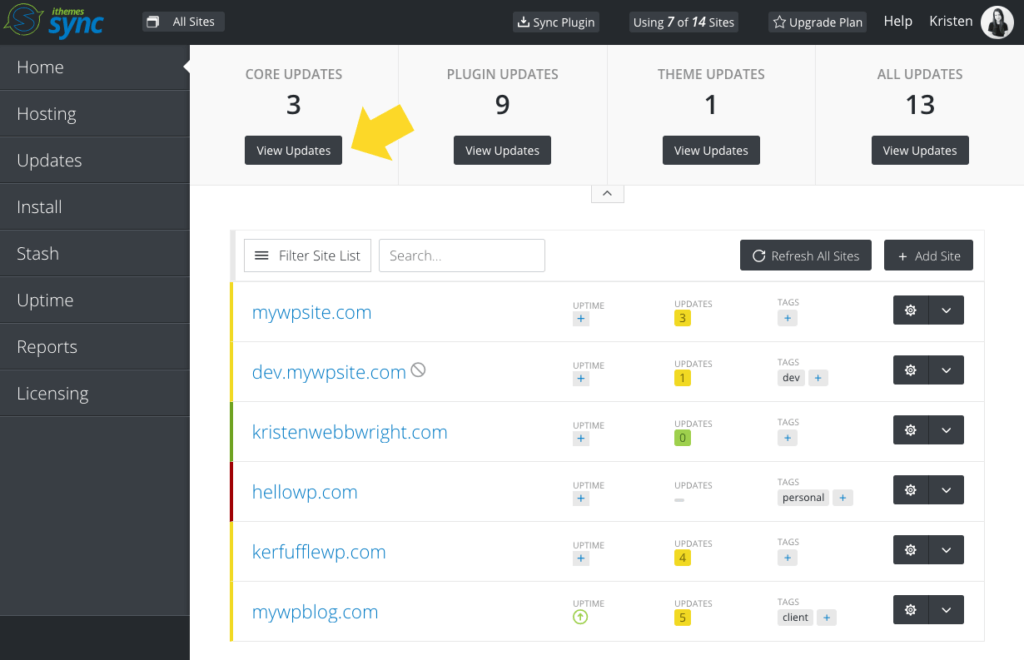
Bu listeye eklemek istediğiniz bir şey var mı? WordPress 5.5'te en sevdiğiniz yeni şeyler nelerdir? Mutlu güncelleme!
Kristen, 2011'den beri WordPress kullanıcılarına yardımcı olmak için eğitimler yazıyor. Onu genellikle iThemes blogu için yeni makaleler üzerinde çalışırken veya #WPprosper için kaynaklar geliştirirken bulabilirsiniz. Kristen iş dışında günlük tutmaktan (iki kitap yazdı!), doğa yürüyüşü yapmaktan ve kamp yapmaktan, yemek pişirmekten ve daha güncel bir hayat yaşamayı umarak ailesiyle günlük maceralardan hoşlanıyor.